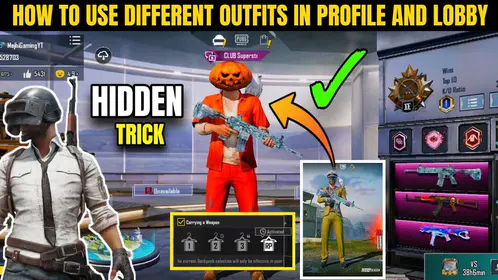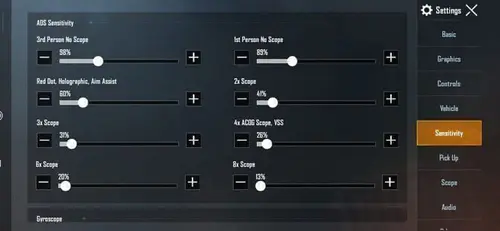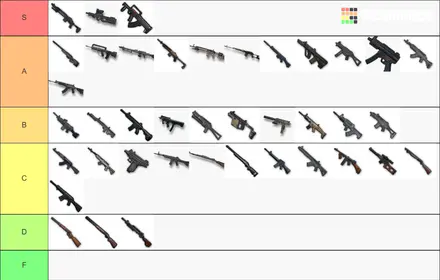Galaxy S24 Ultra PUBG Mobile Kompatibilität
Hardware, die wirklich zählt
Schneiden wir den Spezifikations-Lärm ab. Das Galaxy S24 Ultra verfügt über einen Snapdragon 8 Gen 3 Chipsatz (4nm-Prozess), eine 8-Kern-CPU, die auf ihrem Cortex-X4-Kern 3,39 GHz erreicht, und eine Adreno 750 GPU, die mit 1 GHz getaktet ist. Das 6,8-Zoll QHD+ 120Hz AMOLED Display? Es ist wunderschön. Bis zu 16 GB LPDDR5X RAM bedeuten, dass Multitasking Ihre Spielsitzung nicht beeinträchtigt, und der 5000mAh Akku mit 45W Ladefunktion hält Sie im Kampf.

Aber hier ist, was für PUBG wirklich zählt: Dampfkammerkühlung und KI-Bildstabilisierung. In realen Tests können Sie mit etwa 7 Stunden Spielzeit rechnen, mit Exzellente Wärmeregulierung. Nicht schlecht für ein Flaggschiff, das ernsthaft Pixel schiebt.
Leistung, die überzeugt
Das S24 Ultra erreicht 90 FPS mit HDR-Grafik – passend zu dem, was wir vom Galaxy S24+ und S23 Ultra gesehen haben. Aber der wahre Game-Changer? Offizieller 120 FPS-Support durch das PUBG Mobile 3.2 Update.
Warum ist das wichtig? Reduzierte Eingabeverzögerung, bessere Zielverfolgung, flüssigere Kampfdarstellung. Professionelle Benchmarks bestätigen, dass dieses Gerät die Leistung auch in chaotischen letzten Kreisen aufrechterhält, in denen jeder Granaten wirft und die Zone sich schnell schließt.
Grafikeinstellungen-Konfiguration
Die süßen 120 FPS bekommen
Hier ist die Schritt-für-Schritt-Anleitung (und ja, die Reihenfolge ist wichtig):

PUBG Mobile auf Version 3.2 oder höher aktualisieren
Navigieren Sie zu Einstellungen > Grafik & Audio
Grafik einstellen auf Flüssig (dies ist obligatorisch – keine Ausnahmen)
Bildrate hochdrehen auf Ultra Extrem
Spiel komplett neu starten
Nun, hier ist der Kompromiss, über den niemand spricht: 120 FPS erfordern die niedrigste Grafikqualität. Sie tauschen visuelle Wiedergabetreue gegen Wettbewerbsleistung. Profispieler schwören auf diese Konfiguration, trotz der reduzierten Optik – und ehrlich gesagt? Sobald Sie diese Bildrate in einem hitzigen Feuergefecht erleben, werden Sie nicht mehr zurück wollen.
Aufschlüsselung des Leistungsmodus
90 FPS HDR : Verbesserte Beleuchtung, Schatten und Texturen mit exzellenter Leistung. Dies ist Ihr Sweet Spot, wenn Sie möchten, dass das Spiel fantastisch aussieht und gleichzeitig wettbewerbsfähig ist.

120 FPS Flüssig : Reduzierte visuelle Komplexität, aber maximale Bildrate für Turnier-Level-Spiele.
Diese zusätzlichen 30 FPS bieten messbare Vorteile im Nahkampf und bei Reaktionszeitszenarien. Ich habe beides ausgiebig getestet, und der Unterschied ist spürbar – besonders wenn Sie sich bewegende Ziele durch Fenster verfolgen oder während Fahrzeugverfolgungen.
Optimale Empfindlichkeitseinstellungen
Kameraempfindlichkeit (Die Null-Rückstoß-Grundlage)
Kein Zielfernrohr: 130% | Rotpunkt: 45% | 2x: 30% | 3x: 20% | 4x: 18% | 6x: 14% | 8x: 12%
Beachten Sie, wie diese Werte bei höherer Vergrößerung progressiv abnehmen? Das ist beabsichtigt. Sie möchten eine präzise Langstreckenkontrolle und gleichzeitig eine Überkorrektur bei der Zielerfassung verhindern. Ich habe zu viele Spieler gesehen, die dieselbe Empfindlichkeit für alle Zielfernrohre verwenden – seien Sie nicht diese Person.
ADS-Empfindlichkeit (Professionelle Einrichtung)
Kein Zielfernrohr: 100% | Rotpunkt: 50% | 2x: 35% | 3x: 25% | 4x: 20% | 6x: 15% | 8x: 12%
Für aggressivere Spieler sollten Sie in Betracht ziehen, die Empfindlichkeit ohne Zielfernrohr auf 100-120% zu erhöhen und die 8x-Zielfernrohr-Empfindlichkeit bei 15-20% zu halten. Höhere Werte eignen sich für schnelle Zielwechsel; niedrigere Einstellungen kommen präzisionsorientiertem Gameplay zugute. Es hängt wirklich davon ab, ob Sie eher ein Rusher oder ein geduldiger Scharfschütze sind.
Gyroskop-Konfiguration (Game-Changer-Gebiet)
Kein Zielfernrohr: 300% | Rotpunkt: 280% | 2x: 270% | 3x: 180% | 4x: 160% | 6x: 120% | 8x: 100%
Der professionelle Spieler Jonathan Gaming verwendet ein ADS-Gyroskop von etwa 300% für Rotpunkt- und 2x-Zielfernrohre. Dies ermöglicht eine überlegene Rückstoßkontrolle und aggressive Nahkampfeffektivität. Wenn Sie noch kein Gyroskop verwenden, entgeht Ihnen ein massiver Wettbewerbsvorteil.
Für Premium-Waffen-Skins, die Ihr optimiertes Gameplay ergänzen, UC aufladen für Outfit und Waffenlabor bietet exklusive Kosmetika und Laborfunktionen über die sichere Plattform von BitTopup mit wettbewerbsfähigen Preisen und sofortiger Lieferung.
Leistungsanalyse & Auswirkungen in der Praxis
120 FPS vs 90 FPS: Was Sie tatsächlich bemerken
Der Unterschied sind nicht nur Zahlen auf einem Bildschirm. 120 FPS liefern reduzierte Bewegungsunschärfe, verbesserte Verfolgung bewegter Ziele und verringerte Eingabeverzögerung. In Wettbewerbsszenarien – Team Deathmatch, Nahkampf, Fahrzeugverfolgungen – sind die Vorteile klar.
Batterie-Kompromiss? Sie erhalten 5-6 Stunden bei 120 FPS gegenüber 7+ Stunden bei 90 FPS. Das Wärmemanagement wird bei längeren Sitzungen kritisch, aber das S24 Ultra bewältigt dies besser als die meisten Flaggschiffe, die ich getestet habe.
Samsung Game Booster: Ihre Geheimwaffe
Greifen Sie darauf über den Game Launcher zu. Stellen Sie ein: Hohe Leistung Modus für maximale Bildstabilität, aktivieren Sie Thermal Guardian um Überhitzung zu vermeiden, verwenden Sie Ausgewogen Batterieoptimierung für längere Sitzungen und aktivieren Sie Spielfokus um Hintergrundstörungen zu minimieren.
Die KI-Bildstabilisierung ist besonders clever – sie analysiert Ihre Spielmuster und passt die Systemressourcen während intensiver Kämpfe dynamisch an. Es ist, als hätte man einen Performance-Ingenieur, der Ihr Telefon in Echtzeit optimiert.
Pro-Spieler-Konfigurationen
Turnier-Level-Einstellungen, die funktionieren
Vier-Finger-Klauen-Spieler verwenden typischerweise eine Empfindlichkeit von 100-150% für schnelle Zielerfassung. Zwei-Finger-Spieler sollten für Stabilität bei 80-100% bleiben. Wenn Sie Gyroskop-abhängig sind (und das sollten Sie sein), versuchen Sie 200-400% Gyroskop in Kombination mit geringerer Berührungsempfindlichkeit für eine hybride Präzisionskontrolle.
Empfindlichkeitscodes, die Sie tatsächlich verwenden können
Kein Rückstoß:
1-7435-8846-3421-0303-0728Aggressiver Angriff:
1-7462-2496-3022-3831-210Präzisions-Scharfschütze:
1-7478-5115-3389-3888-854Ausgewogener Wettbewerb:
7307-1085-6780-4282-435
Importieren Sie diese über Einstellungen > Empfindlichkeit > Layout-Verwaltung > Cloud. Aber hier ist mein Rat: Testen Sie jede Konfiguration im Trainingsgelände, bevor Sie in Ranglistenspiele einsteigen. Was für Profis funktioniert, muss möglicherweise für Ihren spezifischen Spielstil angepasst werden.

Optimierung des Steuerungsstils
Daumen (2-Finger) : 80-100 % Empfindlichkeit verhindert das lästige Zittern, das Weitschüsse ruiniert.
Klaue (3/4-Finger) : 100-150 % ermöglicht gleichzeitige Aktionen – entscheidend für fortgeschrittene Bewegungstechniken.
Gyroskop : 200-400 % Gyroskop plus moderate Berührungsempfindlichkeit ergeben das ultimative Hybrid-Steuerungsschema.
Audio & Display: Die übersehenen Vorteile
3D-Audio-Setup (ernsthaft unterschätzt)
Aktivieren Sie 3D-Audio in Grafik & Audio für verbesserte Schrittgeräuscherkennung, Schusslokalisierung und Bewusstsein für sich nähernde Fahrzeuge. Verwenden Sie hochwertige Kopfhörer anstelle der Gerätesprecher – der Unterschied in der Richtungsgenauigkeit ist Tag und Nacht.
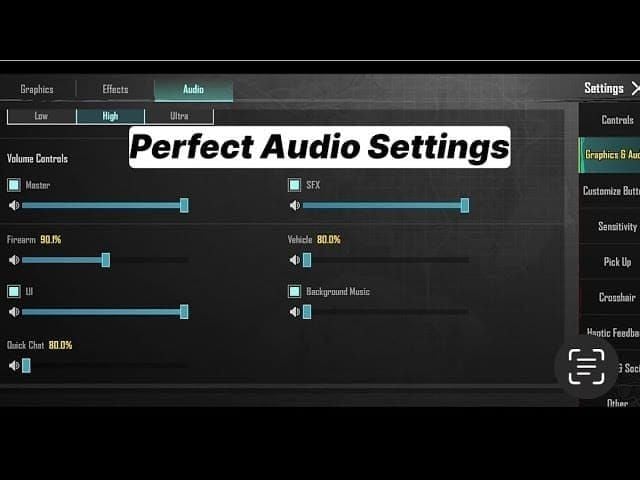
Professionelle Spieler betonen, dass die Audioqualität genauso wichtig ist wie die visuellen Einstellungen. Dem kann ich nur zustimmen.
Display-Konfiguration, die zählt
Beides aktivieren Hohe Bildwiederholfrequenz und Adaptive Bildwiederholfrequenz in den Geräteeinstellungen. Deaktivieren Sie Augenkomfort-Schild während der Spielsitzungen für optimale Sichtbarkeit des Gegners. Maximieren Sie die Helligkeit für Außenbereiche oder wettbewerbsintensive Umgebungen, in denen das Erkennen entfernter Feinde entscheidend wird.
Für exklusive Inhalte, die Ihr optimiertes Setup ergänzen, PUBG UC online kaufen für Premium-Spins bietet sichere Transaktionen über BitTopup mit sofortiger Lieferung und wettbewerbsfähigen UC-Preisen.
Fehlerbehebung & Wärmemanagement
Häufige Probleme (und wie man sie behebt)
Android 15 Beta Bildratenbegrenzung : Game Booster-Überschreibungen können 60 FPS-Sperren verursachen. Deaktivieren Sie entweder die Game Booster-Modifikationen oder kehren Sie zur stabilen Android 14-Firmware zurück – letzteres empfehle ich ernsthaften Spielern.
Multi-Touch-Fehler : Drei-Finger-Eingaben verursachen manchmal Bildschirmzittern und verzögerte Reaktion. Temporäre Lösung: Starten Sie die Spielanwendung neu. Samsung untersucht Firmware-Updates.
Empfindlichkeitskalibrierung : Kopieren Sie nicht einfach Profi-Einstellungen ohne gerätespezifische Anpassungen. Testen Sie im Trainingsgelände, passen Sie in Schritten von 5-10 % an und üben Sie täglich 10-15 Minuten für die Entwicklung des Muskelgedächtnisses.
Ihr Telefon kühl halten
Entfernen Sie Hüllen während der Spielsitzungen. Vermeiden Sie direkte Sonneneinstrahlung. Aktivieren Sie den Wärmeschutz. Machen Sie Pausen, wenn die Temperaturen 40°C erreichen.
Überwachen Sie die Temperatur über das Game Booster-Overlay – anhaltende 45°C+ lösen eine automatische Drosselung aus. Externe Kühlzubehörteile können die Turnierleistung über die typische 3-4-Stunden-Marke hinaus verlängern, obwohl die Dampfkammerkühlung des S24 Ultra bereits ausgezeichnet ist.
Für eine konsistente UC-Währung, die Ihr kompetitives Spiel unterstützt, Midasbuy UC Kauf sichere Methode gewährleistet sichere Transaktionen über die zuverlässige Plattform von BitTopup mit schneller Lieferung, um Ihren Wettbewerbsvorteil zu erhalten.
Häufig gestellte Fragen
Wie aktiviere ich 120 FPS auf dem Galaxy S24 Ultra? Aktualisieren Sie PUBG Mobile auf 3.2+, stellen Sie die Grafik auf Flüssig und die Bildrate auf Ultra Extrem in Einstellungen > Grafik & Audio. Starten Sie das Spiel vollständig neu zur Aktivierung.
Was sind optimale kompetitive Empfindlichkeitseinstellungen? Beginnen Sie mit Kamera 130% (kein Zielfernrohr), skalieren Sie auf 12% (8x) herunter, ADS 100% (kein Zielfernrohr) auf 12% (8x), Gyroskop 300% (kein Zielfernrohr) auf 100% (8x). Importieren Sie den Code 1-7435-8846-3421-0303-0728 für eine solide Null-Rückstoß-Basislinie.
Hält das S24 Ultra konstant 120 FPS? Ja – 5-6 Stunden stabile Leistung dank Dampfkammerkühlung. Aktivieren Sie den Wärmeschutz, vermeiden Sie das Laden während des Spielens und überwachen Sie die Temperaturen unter 45°C.
Wie verhindere ich Überhitzung bei längeren Sitzungen? Entfernen Sie Hüllen, vermeiden Sie Sonnenlicht, aktivieren Sie den Wärmeschutz und machen Sie Kühlpausen über 40°C. Die integrierte Dampfkammer bietet eine ausgezeichnete Basiskühlung im Vergleich zu anderen Flaggschiffen.
Was ist der Unterschied zwischen 90 FPS HDR und 120 FPS Smooth? HDR bietet verbesserte Grafiken mit Beleuchtung und Texturen bei 90 FPS. „Smooth“ reduziert die visuelle Qualität, liefert aber maximal 120 FPS für Wettbewerbsvorteile – es geht wirklich darum, ob Sie Aussehen oder Leistung priorisieren.
Wie sollte ich den Samsung Game Booster optimieren? Wählen Sie Hohe Leistung Modus, aktivieren Sie Thermal Guardian, wählen Sie Ausgewogen Batterieoptimierung und aktivieren Sie Spielfokus Prioritätsmodus für maximale CPU/GPU-Leistung, ohne die Akkulaufzeit komplett zu zerstören.